Поскольку BIOS от операционной системы никак не зависит, логично было бы предположить, что узнать его версию можно только зайдя в раздел BIOS Information или System Information до старта системы. А еще во время загрузки компьютера (процедуры POST) можно нажать клавишу Pause/Break. Загрузка приостановится, и вы сможете ознакомиться с выведенной на экран информацией, как раз содержащей версию БИОСа. Просмотреть его версию можно и вовсе не выходя из Windows и даже не используя сторонних утилит. Как именно? Давайте узнаем.
Содержание статьи:
С помощью командной строки
Это самый простой и быстрый способ. Для вывода версии базовой системы ввода-вывода есть специальная команда wmic bios get smbiosbiosversion.
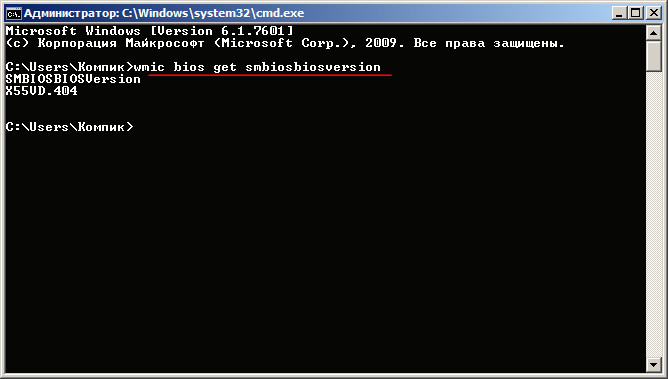
Выполните её в командной строке, и уже через пару секунд Windows выдаст вам результат.
Через редактор реестра
Если вы знакомы со структурой реестра Windows, для получения информации о версии BIOS'a можете воспользоваться системной утилитой regedit, более известной как редактор реестра. Запустите её и отыщите в древовидной структуре ветку HKEY_LOCAL_MACHINE/HARDWARE/DESCRIPTION/System/BIOS.
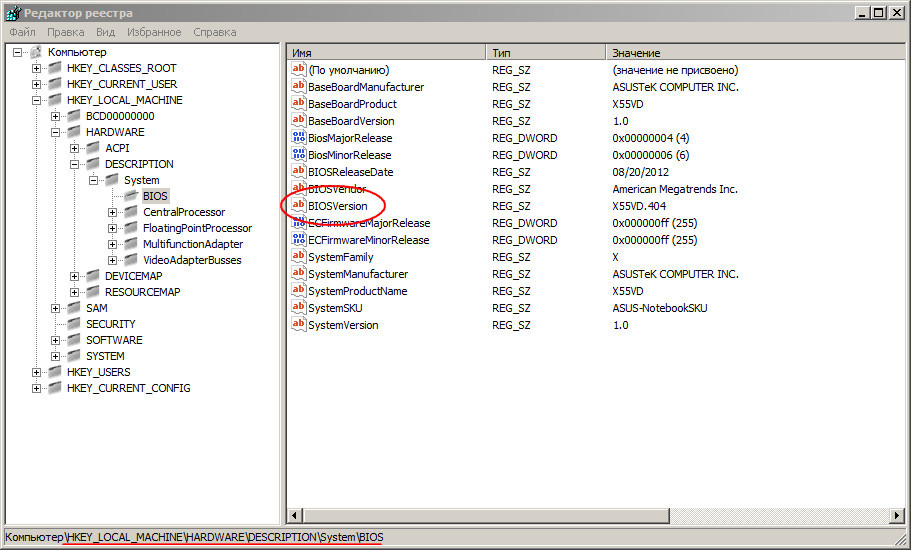
В последнем подразделе вы найдете параметр BIOSVersion, его значение как раз и является индексом версии BIOSa.
Через утилиту «Сведения о системе»
Самый простой способ её запустить — выполнить в командной строке msinfo32.
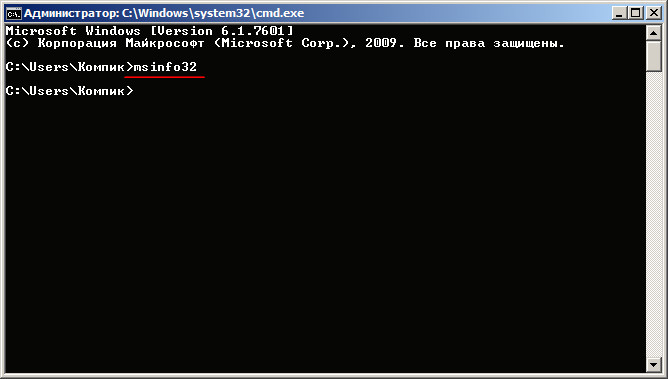
При этом откроется стандартное окно Windows, в правой части которого вы найдете исчерпывающую информацию о системе.
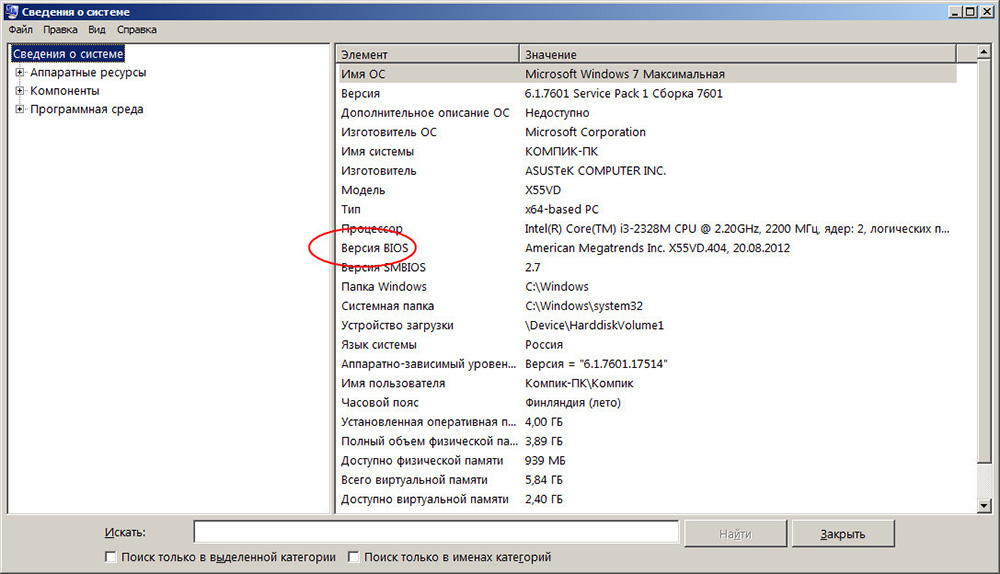
Включая версию и изготовителя BIOSa.
С помощь сторонних программ
Определять версию BIOSa умеют многие программ для обслуживания и диагностики системы. Для этих целей прекрасно подходят такие утилиты как Everest или Speccy. Кстати, утилита Speccy создана компанией Piriform, хорошо известной благодаря чистильщику CCleaner, также принадлежащего авторству разработчиков компании. Запустите утилиту и дождитесь завершения процедуры сканирования системы. Затем перейдите в раздел «Системная плата» и в правой части окна найдите пункт BIOS.
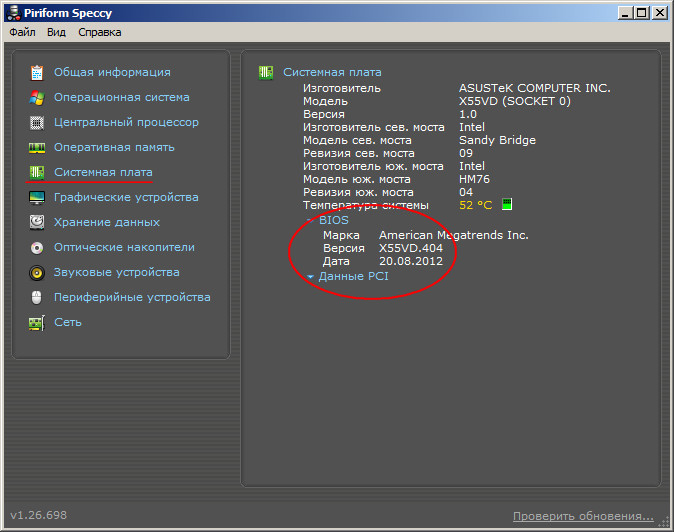
Там всё и увидите.
Что даёт обновление BIOSa
А для чего вообще нужно определять версию БИОС? Как правило, это нужно для того чтобы правильно подобрать обновление, которое может потребоваться в случае возникновения некоторых аппаратных проблем. Иногда обновление BIOSa производят с целью получения дополнительных возможностей, например запуска виртуальных машин Hyper-V.
Обновление BIOSa рискованная процедура и проводить её нужно только при крайней необходимости. Случайная ошибка во время апдейта может привести к печальным последствиям для компьютера, поэтому в случае необходимости обновить систему базового ввода-вывода лучше не заниматься самодеятельностью, а доверить проведение этой процедуры опытным специалистам.

Добавить комментарий